"Yanlışlıkla iPhone 6'ımdan önemli bir fotoğrafı sildim, ancak daha önce iCloud yedeklemesini yaptım. Fotoğrafımı iCloud'umdan nasıl geri yükleyebilirim? Bu arada, iPhone'umu sıfırlamak istemiyorum."

iCloud, iPhone iPad veya iPod verilerini yedeklemenizi sağlamak için Apple tarafından sağlanan ücretsiz yerleşik bir uygulamadır. İPhone'dan veri sildiğinizde, verileri iCloud yedeklemesinden geri yükleyebilirsiniz. Ancak, iCloud'un birçok kullanıcı için yedekleme veya geri yükleme yapmak kolay değildir. Bu nedenle, bu sayfada, karışıklıkları sizin yerinize kaldırmak için iCloud'dan geri yüklemenize yardımcı olacak üç yolu paylaşacağız.
Aşağıdaki adımları uygulamadan önce, yaptığınızdan emin olsanız iyi olur iPhone'u iCloud'a yedekleme.
İCloud'dan iOS cihazınıza tüm yedeklemeleri geri yüklemek isterseniz, iPhone iPad iPod'unuzu sıfırlayarak iCloud'dan geri yükleyebilirsiniz.
1. AdımİPhone'unuzu sıfırlayın
İPhone'unuzda, "Ayarlar"> "Genel"> Ekranı aşağıya kaydırın ve "Sıfırla"> "Tüm İçeriği ve Ayarları Sil" e hafifçe vurun.

2. AdımICloud Yedeklemesinden Geri Yükleme
İPhone'unuzu sıfırladıktan sonra iPhone'unuz kurulur. Burada fabrika ayarlarına sıfırlama iPhone'unuzu, "Yeni Olarak Ayarla", "iCloud Yedeklemesinden Geri Yükle" ve "iTunes Yedeklemesinden Geri Yükle" ayarlarını yapmak için size üç seçenek verilecek, burada "iCloud Yedeklemesinden Geri Yükle" seçeneğine dokunmanız gerekiyor. Ardından, iCloud yedeklemesinden tüm verileri geri yüklemek için ekrandaki talimatları izlemeniz yeterlidir.
Görmek için buraya bakın iCloud hangi verileri yedekliyor.

Kişilerinizi, fotoğraflarınızı vb. İPhone iPad'inizden silmeden tutmak istiyorsanız, iCloud'dan geri yüklemek için ikinci çözüme başvurabilirsiniz.
İPhone'unuzda verileri isteğe bağlı olarak iCloud'a yedekleyebilirsiniz, ayrıca isteğe bağlı verilerle (Fotoğraflar, Kişiler, Takvimler, Hatırlatıcılar, Notlar, Safari, Sağlık, Cüzdan, Oyun Merkezi, Siri ve Anahtarlık) iCloud'dan geri yükleyebilirsiniz. .
Burada temasları örnek olarak alacağız.
1. Adım"Kişiler" i bulmak için "Ayarlar"> "iCloud" seçeneğine gidin.
2. AdımKişileri iCloud'dan iPhone'a geri yüklemek için "Kişiler" öğesini KAPALI konumundan AÇIK> konumuna kaydırın.
"Kişiler" AÇIK ise, önceden senkronize edilmiş iCloud kişilerini silmek için KAPALI> "iPhone'umdan Sil" seçeneğine kaydırmanız gerekir> Geri yüklenen kişileri iPhone'unuzdaki mevcut kişilerle birleştirmek için KAPALI konumuna AÇIK> "Birleştir" .
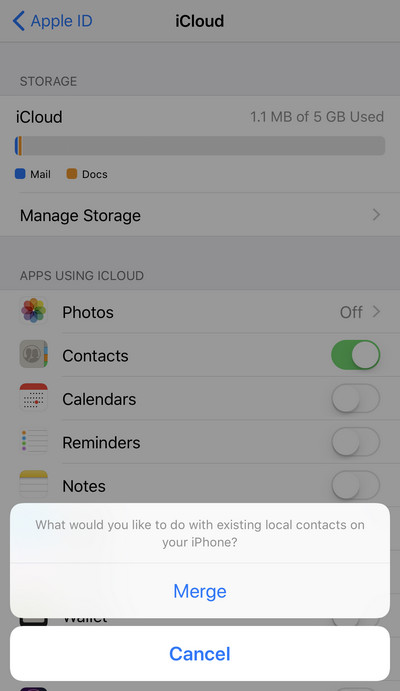
iCloud, iPhone verilerinizi yedekler, ancak yedekleme dosyasının yalnızca fotoğraflar, kişiler, takvimler, notlar, hatırlatıcılar vb. www.icloud.comancak, yer imi, çağrı geçmişi, WhatsApp, kısa mesajlar vb. gibi daha fazla veri için ayrı ayrı görüntülemenin ve geri yüklemenin hiçbir yolu yoktur. Bu yöntemde, sorunu tam olarak çözmenize yardımcı olacağız iPhone Veri Kurtarma.
1. AdımBu yazılımı bilgisayarınızda çalıştırın. Bu araç Windows ve Mac bilgisayarları destekler, bu nedenle özgürce kullanmanıza izin verilir. "İPhone Veri Kurtarma" yı tıklayın.
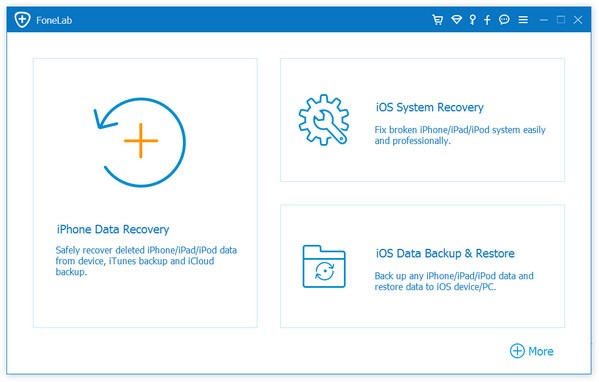
1. Adım"İCloud Yedekleme Dosyasından Kurtar" ı tıklayın> iCloud hesabınızda Apple Kimliği ve şifresi ile oturum açın. (iCloud şifresi mi unuttunuz? İCloud şifresini kurtarma burada.)

3. AdımİCloud hesabını imzaladıktan sonra, bu iCloud hesabıyla tüm iCloud yedeklemelerini göreceksiniz. Geri yüklemek istediğiniz dosyayı seçin, "İndir" i tıklayın.

4. AdımAçılır pencerede, iCloud'da tarama için veri türünü seçme seçeneği sunulur. İCloud yedeklemesini taramak için veri türlerini> "İleri" yi seçin.

5. AdımTaramadan sonra, sol kenar çubuğunda görüntülenen tüm veri türlerini göreceksiniz. Önizlemek için "Mesaj" ı tıklayın ve geri yüklemek istediğiniz mesajları işaretleyin, geri yüklenen mesajları bilgisayarınıza kaydetmek için "Kurtar" ı tıklayın.

Burada iCloud'u geri yüklemenin üç yolu sunulmuştur. İPhone'u sıfırlamak istediğinizde veya iPhone'u sıfırlamadan iCloud'dan geri yükleyebilirsiniz.
Geri yükleme fotoğraflarını bilgisayardan iPhone'unuza koymak istiyorsanız, lütfen şu adresi ziyaret edin: Fotoğrafları bilgisayardan iPhone'a aktarma.